Aunque no es muy común, a veces necesitas aumentar el tamaño de PDF. En lugar de hacer que el PDF sea más pequeño. Tal vez necesite aumentar un PDF a 100 kB, 200 kB, 300 kB o incluso 1 MB para cumplir con los requisitos de tamaño de archivo o aumentar la calidad del archivo.
El artículo te ofrece 2 formas de redimensionar el tamaño del archivo PDF y una solución online.
Consejos: si quieres aumentar el tamaño de la página PDF con el término "aumentar el tamaño PDF", sáltate a la parte 3 para conocer cómo cambiar el tamaño de la página PDF.

![]() Impulsado por IA
Impulsado por IA
En este artículo:
¿Cómo aumentar el tamaño de PDF?
La gente generalmente quiere disminuir el tamaño del PDF para facilitar compartir o almacenar los documentos, pero si deseas lo contrario, PDFelement también puede ayudarte a aumentar el tamaño del PDF. Es un potente editor de PDF con muchas herramientas para ayudarte a aumentar el tamaño del PDF de varias formas.

![]() Impulsado por IA
Impulsado por IA
Aquí hay algunos métodos para aumentar el tamaño del PDF con PDFelement.
Guía de aumentar el tamaño de PDF de forma rápida.
La forma rápida de aumentar el tamaño de PDF en PDFelement es aumentar la calidad del PDF e imprimirlo en un archivo con un tamaño mayor.
Paso 1. Abre un archivo PDF que desees aumentar en PDFelement. Aquí agregamos un archivo PDF de 69 kB.

Paso 2. Haz clic en el botón Imprimir. Esto abrirá una ventana de impresión.
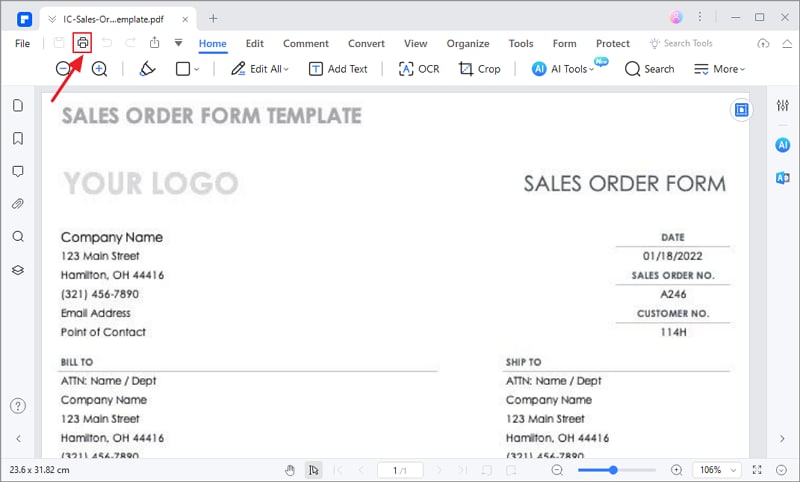
Paso 3. En la ventana de impresión, selecciona una alta calidad de imagen. Puedes elegir entre 72 DPI y 4000 DPI. Los PDF de mayor calidad tendrán un tamaño mayor. Luego haz clic en Imprimir para crear un archivo PDF con tamaño aumentado.

Paso 4. Ahora puedes verificar el tamaño del PDF en Archivo > Propiedades. Aquí hemos aumentado el tamaño del PDF a 100 kB. Si necesitas un archivo PDF de un tamaño mayor, repite los pasos anteriores y selecciona una calidad más alta esta vez.

Como editor de PDF con todas las funciones, PDFelement también ofrece otras formas de aumentar el tamaño del archivo. Puedes seguir los consejos según tus necesidades.
Método 1. Aumentar el tamaño de PDF agregando más páginas.

![]() Impulsado por IA
Impulsado por IA
Una forma de aumentar el tamaño del archivo PDF es agregar más páginas. Agrega una o dos páginas en blanco si el PDF es ligeramente más pequeño que el tamaño requerido. En PDFelement, ve a "Página" > "Insertar". Luego puedes agregar páginas en blanco en el lugar correcto. Comprueba si el tamaño del archivo cumple con los requisitos. Si no, continúa.
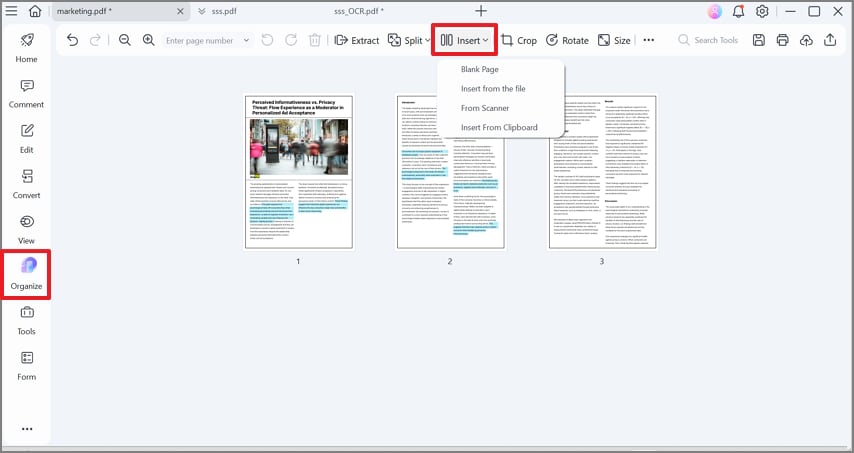
Método 2. Aumentar el tamaño del PDF con imágenes grandes.
Otra forma inteligente de aumentar el tamaño del PDF es agregar más imágenes o agregar imágenes de mayor calidad. Puedes hacer esto usando PDFelement. PDFelement también puede hacer que la imagen agregada sea transparente para que el tamaño del PDF se incremente con éxito mientras las imágenes son invisibles para los espectadores.
En este momento, puedes:
- Paso 1. Haz clic en Editar > Agregar imagen y añade una imagen de alta calidad.
- Paso 2. Después de guardar el cambio, encontrarás que el tamaño del PDF ha aumentado significativamente.
- Paso 3. Luego haz clic derecho en la imagen en PDFelement y haz clic en "Editar imagen". Cambia la opacidad de la imagen a cero.
- Paso 4. Ahora la imagen desaparece mientras que el tamaño del PDF aumenta.

Consejo adicional: ¿Cómo reducir el tamaño del PDF con PDFelement?
PDFelement también puede hacer lo contrario, es decir, reducir el tamaño del PDF. Ofrece tasas de compresión de alta, media y baja calidad según las necesidades del usuario. Dirígete a "Herramientas" > "Comprimir" y elige según lo consideres necesario. Haz clic en "Aplicar". PDFelement muestra cuánto se ha reducido el archivo en MB y en porcentaje.

![]() Impulsado por IA
Impulsado por IA
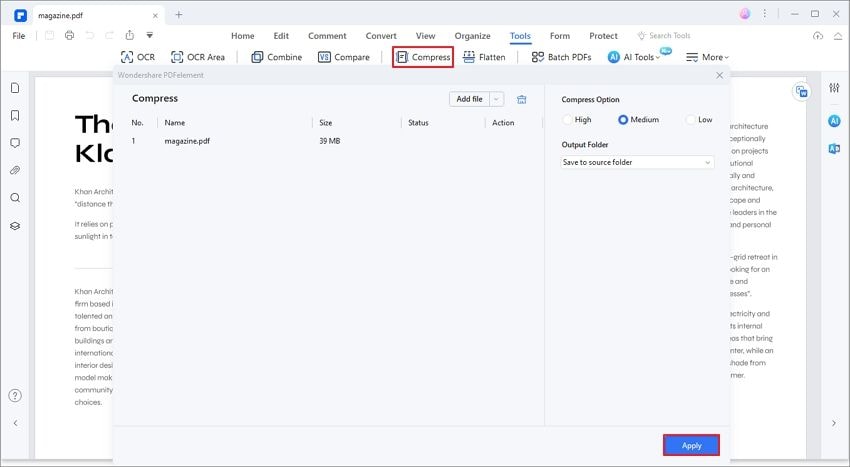
¿Cómo aumentar el tamaño del archivo PDF gratis [Online]?
Por supuesto, una de las formas más fáciles de aumentar el tamaño de su PDF es aumentar el tamaño del PDF en línea. Ya sea para aumentar el tamaño del archivo PDF en MB o aumentar el tamaño del archivo PDF en kB online, puede hacerlo fácilmente con una herramienta en línea llamada Pi7 PDF TOOL. La herramienta le permite aumentar el tamaño del PDF a 100 kB, 200 kB, 300 kB, 500 kB, 1 MB y 2 MB introduciendo el número deseado.
- Paso 1. En este cambiador de tamaño de PDF online, simplemente sube el archivo que necesitas aumentar el tamaño haciendo clic en "Seleccionar PDF".
- Paso 2. Luego, en el cuadro de entrada de tamaño requerido, introduce cualquier tamaño.
- Paso 3. Haz clic en Aumentar tamaño del PDF. Y el tamaño de PDF se aumentará al tamaño que ha ingresado.
- Paso 4. Descarga el archivo PDF con el tamaño aumentado.
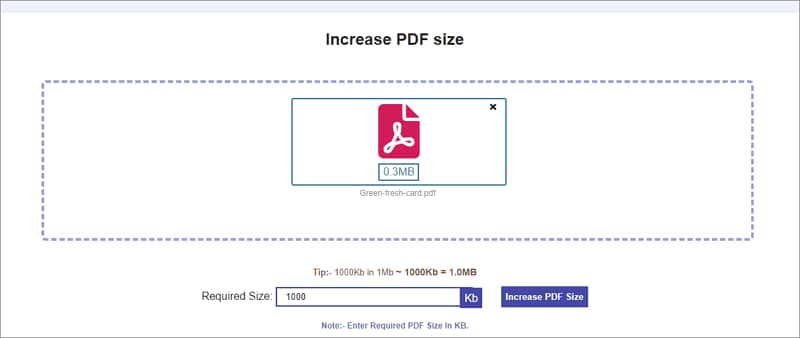
Si bien el uso de una herramienta en línea para ajustar el tamaño de página de su PDF puede parecer rápido y fácil, tiene sus desventajas evidentes.
- En primer lugar, una herramienta en línea para aumentar el tamaño de un archivo PDF establecerá un límite en cuánto se puede aumentar. Las herramientas en línea apenas funcionan con archivos PDF pesados.
- Si se necesitan más funciones para redimensionar o editar tus archivos PDF, es posible que no estén disponibles, y si lo están, una herramienta en línea generalmente le cobrará por ello.
- Además, las herramientas en línea solo son utilizadas en gran medida por individuos y no por empresas pequeñas, medianas o grandes. Como ya habrá supuesto, la privacidad y seguridad de los documentos confidenciales son una gran preocupación en la actualidad, y la mayoría de las empresas no están dispuestas a permitir que sus archivos privados sean alojados o accedidos en línea, incluso dentro de sus navegadores y lugares de trabajo.
Esencialmente, aumentar el tamaño de un PDF online puede ser sencillo, pero si desea otras funciones para editar y transformar sus PDF, es posible que desees probar una excelente herramienta de escritorio para PDF con muchas funciones, como PDFelement.
¿Cómo cambiar el tamaño de las páginas de PDF?
Si necesita aumentar el tamaño de la página del PDF en lugar del tamaño del archivo, Wondershare PDFelement también puede ayudarte con eso. Ofrece una amplia variedad de opciones de tamaño personalizado para las páginas de su PDF: A3, A4, B3, B4 y más. Esta sección presenta la guía paso a paso para escalar el tamaño de la página del PDF según sea necesario.

![]() Impulsado por IA
Impulsado por IA
Guía de cambiar el tamaño de las páginas de PDF
Paso 1. Abrir las opciones de tamaño de la página del PDF
Después de abrir un archivo PDF en PDFelement, la barra de herramientas superior muestra la opción del menú "Organizar". Haz clic en "Tamaño" en el menú contextual que aparece. Otra ventana aparece después de este comando.
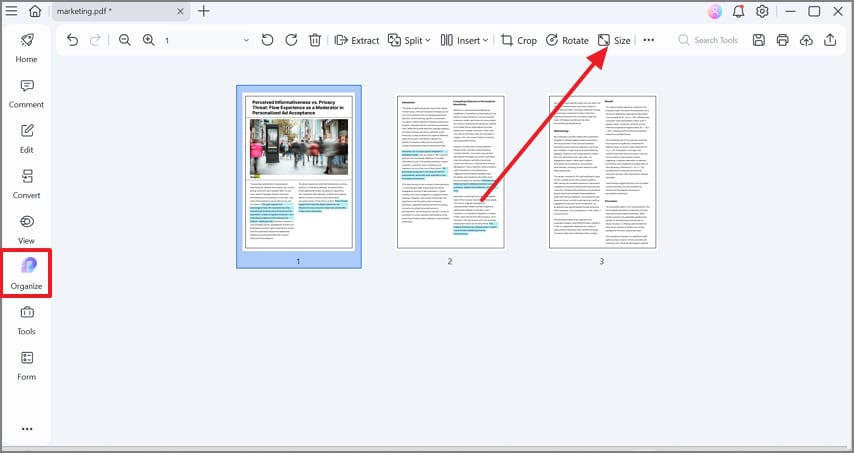
Paso 2. Elegir un tamaño de página de PDF
Puedes seleccionar un tamaño de página preestablecido: A4, B3, legal, carta, etc. O puedes introducir un tamaño personalizado. En cuanto al "Rango de páginas", puedes establecer el tamaño de la página específica en la pestaña "Rango" o utilizar el mismo diseño en todas las páginas del documento.
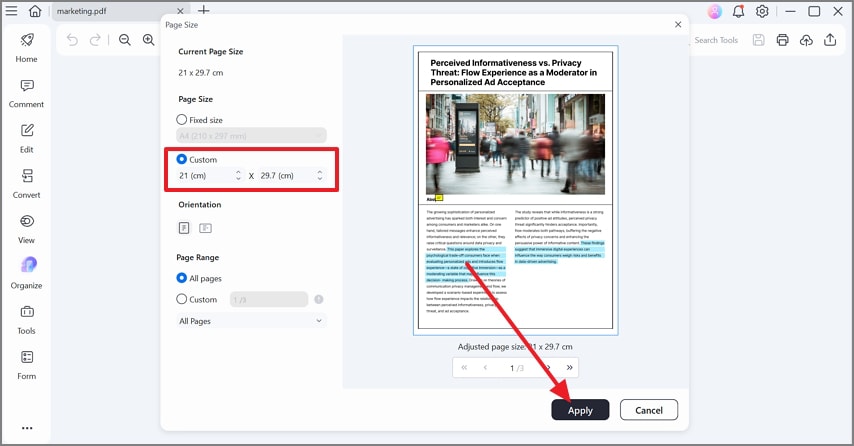
Paso 3. Aplicar nuevo tamaño de página de PDF
Una vez que hayas terminado, haz clic en "Aplicar" para aplicar el nuevo tamaño de página a su archivo PDF.
Preguntas frecuentes sobre cómo aumentar el tamaño del PDF
1. ¿Cómo aumentar el tamaño de un PDF a 150 kB?
No es muy común, pero a veces puede que desee aumentar el tamaño de un PDF. Para hacerlo, puede intentar reemplazar las imágenes en el PDF con versiones de alta resolución. Esto aumentará efectivamente el tamaño del PDF. O puede intentar agregar más páginas al archivo PDF o agregar contenido como logotipos, iconos y anotaciones al archivo.
2. ¿Cómo cambiar el tamaño de un PDF a 300 kB?
Si un archivo PDF es demasiado grande y necesitas cambiar tu tamaño a 300 kB, puedes utilizar un compresor de PDF. Por ejemplo, puedes abrir el archivo en PDFelement, y hacer clic en Herramientas > Comprimir para reducir el tamaño del archivo PDF.
3. ¿Cómo cambiar el tamaño de un PDF a A4?
Editores de PDF como PDFelement pueden redimensionar PDF a a4 fácilmente. Abre el archivo PDF, haz clic en "Página" > "Cajas de página", selecciona "Cambiar tamaño de página" y cambia el tamaño a A4. Abre el archivo PDF, haz clic en "página" > "cuadros de página", selecciona "Cambiar tamaño de página" y cambia el tamaño de página a A4.

![]() Impulsado por IA
Impulsado por IA
 100% Seguro | Sin anuncios |
100% Seguro | Sin anuncios |






